解决应用打开后显示器黑屏问题的有效方法(如何应对打开应用后显示器无显示的情况)
16
2024-12-08
随着计算机技术的发展,显卡成为了电脑中不可或缺的重要组件,它负责处理图像和视频输出。然而,有时候我们会遇到显卡运行时显示器黑屏的问题,这不仅会影响我们的正常使用,也会给我们带来一些困扰。在本文中,我们将探讨一些常见的原因和解决方法,帮助您解决显卡黑屏问题。
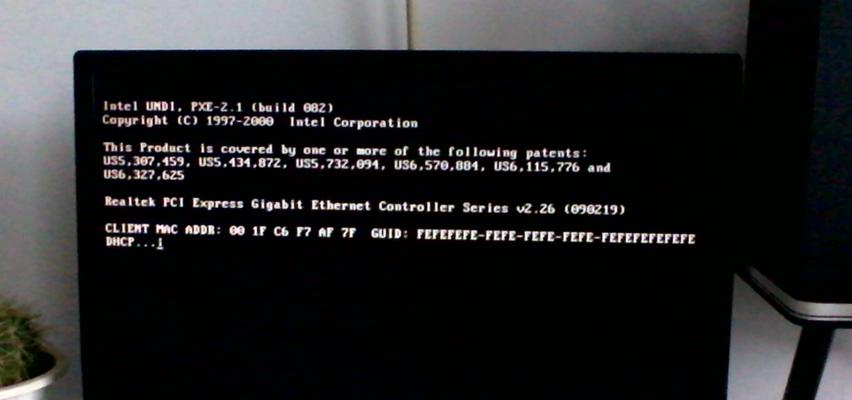
1.确认电源连接:检查显示器和计算机的电源线是否正确连接,并确保电源线没有损坏。
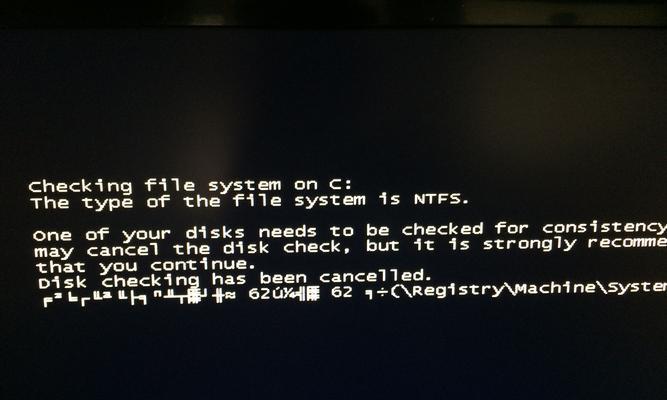
2.检查信号线连接:确保显示器与显卡之间的信号线(如HDMI、DVI、VGA)连接牢固,没有松动或损坏。
3.检查分辨率设置:尝试降低计算机的分辨率设置,有时过高的分辨率可能导致显示器无法正常工作。
4.更新显卡驱动程序:通过访问显卡制造商的官方网站,下载并安装最新的显卡驱动程序,以确保显卡与操作系统兼容。

5.检查显卡是否过热:如果显卡过热,可能会导致黑屏问题。清洁显卡散热器,确保空气流通畅,或考虑安装额外的散热设备。
6.检查显卡插槽连接:关闭计算机电源,取下显卡并重新插入插槽中,确保插槽连接良好。
7.检查显卡是否损坏:尝试将显卡安装到另一台计算机上,以确定是显卡本身出现问题还是其他硬件故障引起的。
8.检查BIOS设置:进入计算机的BIOS设置界面,确认显卡设置正确,并尝试恢复默认设置。
9.检查操作系统更新:有时操作系统的更新可能与显卡驱动程序不兼容,导致显示器黑屏。检查并安装操作系统的最新更新。
10.检查显示器的电源状态:确保显示器的电源按钮处于打开状态,尝试按下电源按钮重启显示器。
11.进行硬件重置:断开电脑和显示器的电源,长按电源按钮5秒钟,然后重新连接电源并启动计算机。
12.检查显示器硬件故障:尝试将显示器连接到另一台计算机上,如果仍然无法正常工作,可能存在显示器硬件故障。
13.检查电脑中的其他硬件故障:有时其他硬件故障(如内存条损坏)可能会导致显卡黑屏。检查和维修其他硬件问题。
14.寻求专业帮助:如果您无法解决显卡黑屏问题,请咨询专业技术人员的帮助,以确保问题得到有效解决。
15.显卡黑屏问题的和建议:在解决显卡黑屏问题时,首先要检查硬件连接,然后检查驱动程序和设置。如果问题仍然存在,可以考虑更换硬件或寻求专业帮助。
显卡运行显示器黑屏问题可能由多种因素引起,包括硬件连接、驱动程序、设置等。通过按照本文提供的解决方法逐一排查和修复,您有望解决这个问题并恢复正常的显示器运行。如果问题持续存在,建议寻求专业技术人员的帮助,以获得更准确的诊断和解决方案。
版权声明:本文内容由互联网用户自发贡献,该文观点仅代表作者本人。本站仅提供信息存储空间服务,不拥有所有权,不承担相关法律责任。如发现本站有涉嫌抄袭侵权/违法违规的内容, 请发送邮件至 3561739510@qq.com 举报,一经查实,本站将立刻删除。